Cách Thêm Vị Trí Trên Instagram & Tạo Vị Trí Tùy Chỉnh
Instagram là ứng dụng mạng xã hội phổ biến nhất trên toàn thế giới. Đối với người dùng Instagram, việc thêm một vị trí đặc biệt và sáng tạo trên Instagram là một phương pháp tốt để gây ấn tượng với người theo dõi và tạo dựng cảm giác tin tưởng và chân thực. Vậy, làm thế nào để tạo một vị trí trên Instagram và thêm vị trí vào Instagram? Vui lòng đọc bài đăng này và tận dụng tối đa địa điểm trên Instagram của bạn.
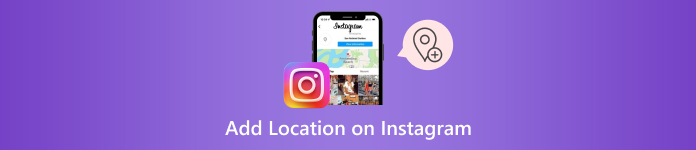
Trong bài viết này:
Phần 1. Cách tạo vị trí trên Instagram
Khi nói đến việc thêm một vị trí trên Instagram không tồn tại, bạn nên tìm hiểu cách tạo vị trí trên Instagram trước. Để tạo vị trí tùy chỉnh trên Instagram, bạn cần tạo vị trí trên ứng dụng Facebook của mình vì nhiều tính năng trên Instagram được liên kết với Facebook.
Cách tạo vị trí trên Instagram thông qua Facebook
Đầu tiên, bạn nên bật dịch vụ định vị trên điện thoại của mình. Đối với iPhone: Đi tới Cài đặt > Quyền riêng tư & Bảo mật > Dịch vụ định vịvà bật nó lên. Đối với Android: Đi tới Cài đặt > Vị trívà bật nó lên. Sau đó, bạn nên cho phép Facebook sử dụng thông tin vị trí của bạn.
Mở Facebook và đăng nhập vào tài khoản của bạn. Nhấn Bạn đang nghĩ gì vậy? để tạo một bài đăng mới. Sau đó, chọn Đăng ký vào.
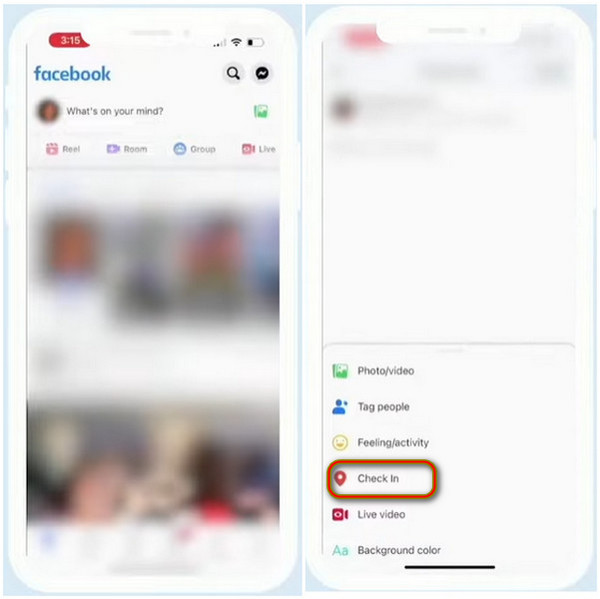
Bây giờ, bạn có thể nhập vị trí tùy chỉnh của mình và chọn Thêm "Vị trí tùy chỉnh"; tùy chọn. Sau đó, nhập thông tin chính xác về vị trí tùy chỉnh của bạn và lưu địa điểm tùy chỉnh.
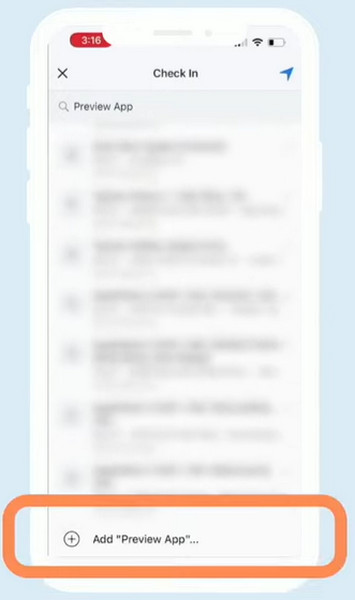
Để yêu cầu vị trí tùy chỉnh, bạn nên tìm kiếm vị trí đó trên thanh tìm kiếm của Facebook và nhấp vào Yêu cầu vị trí này. Bây giờ, bạn có thể thêm vị trí mới trên Instagram.
Phần 2. Cách Thêm Vị Trí Trên Instagram
1. Cách thêm địa điểm kinh doanh của bạn trên Instagram
Tìm kiếm địa chỉ doanh nghiệp của bạn trên Google Maps. Chọn địa chỉ chính xác từ danh sách kết quả và sao chép URL của địa chỉ đó.
Mở ứng dụng Instagram và đăng nhập vào tài khoản doanh nghiệp của bạn. Chạm vào phần hồ sơ ở góc dưới bên phải để tìm Tiểu sử Instagram của bạn.
Chạm vào Chỉnh sửa hồ sơ tùy chọn để tiếp tục. Chọn Tùy chọn liên hệ > Địa chỉ kinh doanh. Ở đây, nhập đúng Địa chỉ đường phố, Thành phố/Thị trấn, và Mã bưu chính. Sau đó, bạn nên dán URL địa chỉ doanh nghiệp của mình và lưu thay đổi. Sau các bước này, bạn có thể thấy địa chỉ doanh nghiệp của mình trên Tiểu sử Instagram.
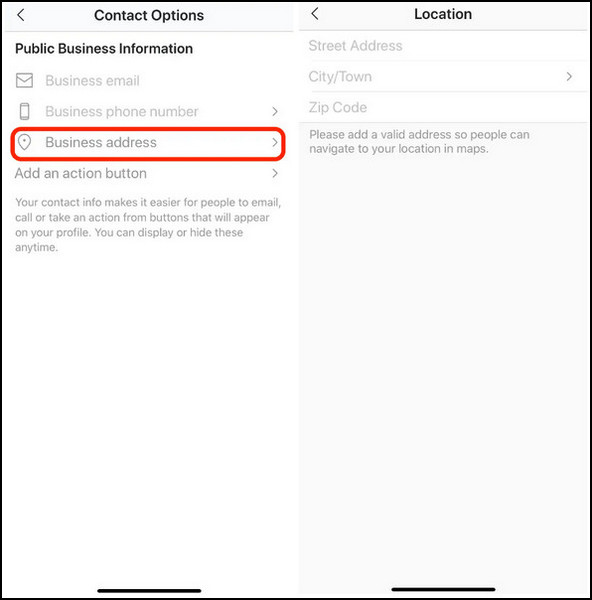
2. Cách thêm vị trí vào Instagram Story
Mở Instagram và vuốt sang phải từ góc trái của Instagram để mở màn hình Story.
Bạn có thể chụp ảnh ngay bây giờ hoặc chọn từ thư viện trên thiết bị của bạn.
Xác định vị trí biểu tượng trông giống như khuôn mặt cười ở trên cùng. Nhấn vào biểu tượng đó và chọn Vị trí. Bạn có thể chọn một trong những vị trí liên quan này hoặc nhập bất kỳ vị trí nào bạn muốn gắn thẻ. Sau đó, bạn có thể điều chỉnh kích thước, vị trí và hướng của thẻ vị trí này.
Bạn có thể trực tiếp đăng câu chuyện này bằng cách chạm vào Câu chuyện của bạn.
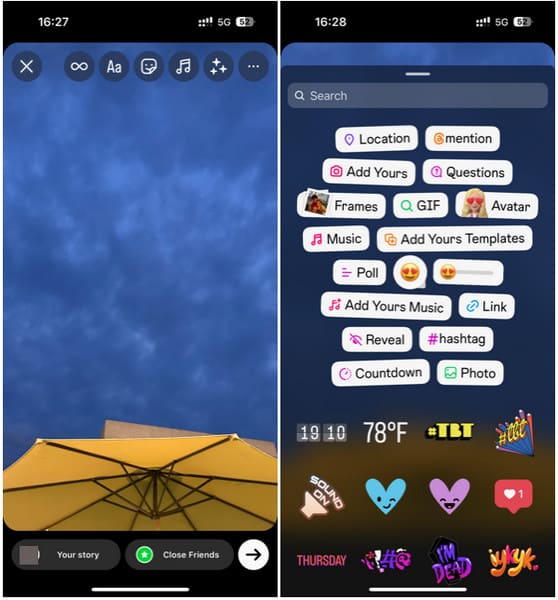
3. Cách thêm vị trí vào bài đăng trên Instagram
Mở Instagram và chạm vào + biểu tượng ở phía dưới để tạo bài đăng mới. Chọn nội dung bạn muốn chia sẻ và chạm vào Tiếp theo. Sau đó, bạn có thể chọn bộ lọc và tab Tiếp theo để tiếp tục.
Ở đây, bạn có thể chọn Thêm vị trí tùy chọn và sau đó chọn một vị trí từ danh sách đã cho. Sau đó, chạm vào Chia sẻ nút để gửi bài viết.
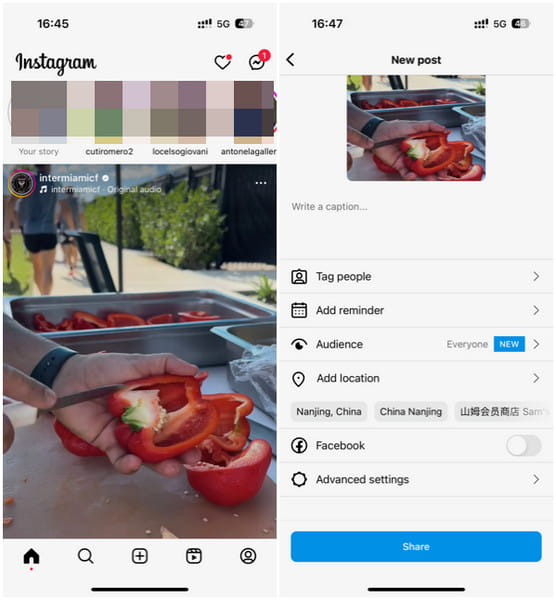
Phần 3. Phần thưởng: Cách thay đổi vị trí Instagram của bạn
Nếu bạn muốn thay đổi và làm giả vị trí Instagram của mình, imyPass iLocaGo có thể là công cụ tốt nhất của bạn.

4.000.000+ lượt tải xuống
Thay đổi và vị trí Instagram giả không cần bẻ khóa.
Nó có thể mô phỏng chuyển động GPS ở tốc độ tùy chỉnh.
Ngoài Instagram, nó có thể thay đổi vị trí Facebook cũng.
Nó hoạt động tốt với các trò chơi AR dựa trên vị trí.
Cách thay đổi vị trí Instagram của bạn
Tải ứng dụng giả mạo vị trí Instagram này về máy tính và kết nối iPhone của bạn.
Nhấp chuột Sửa đổi vị trí trong giao diện trang chủ của nó. Nhập bất kỳ điểm đến nào bạn muốn và nhấp vào Xác nhận Sửa đổi cái nút.

Câu hỏi thường gặp.
-
Tôi có thể tạo vị trí trên Instagram mà không cần sử dụng Facebook không?
Không, bạn không thể tạo vị trí mới trên Instagram mà không sử dụng Facebook. Bạn nên làm theo các bước trên để thêm vị trí mới thông qua Facebook Đăng ký vào tính năng.
-
Tại sao tôi không thể thấy bất kỳ vị trí nào khi muốn thêm thẻ vị trí vào bài đăng trên Instagram?
Nếu bạn không thấy bất kỳ tùy chọn nào về vị trí trên Instagram, bạn nên đi tới Cài đặt ứng dụng để kiểm tra dịch vụ vị trí và đảm bảo rằng Instagram có thể truy cập thông tin vị trí.
-
Tôi có thể chỉnh sửa vị trí của bài đăng trên Instagram sau khi chia sẻ không?
Có, bạn có thể thay đổi vị trí bài đăng Instagram đã chia sẻ của mình. Chọn bài đăng bạn muốn thay đổi vị trí và chạm vào biểu tượng ba chấm ở góc trên bên phải. Chọn Chỉnh sửa và chạm vào vị trí. Sau đó, chọn Thay đổi vị trí.
Sự kết luận
Bài viết này dạy bạn cách thêm vị trí mới trên Instagram với các bước chi tiết. Bạn cũng có thể tìm hiểu cách thêm vị trí vào Tiểu sử, Câu chuyện và Bài đăng trên Instagram. Hơn nữa, bạn có thể sử dụng imyPass iLocaGo để thay đổi vị trí Instagram của bạn mà không bị hạn chế.
Giải Pháp Nóng
-
Vị trí GPS
- Vị trí Pokemon Go tốt nhất có tọa độ
- Tắt vị trí của bạn trên Life360
- Giả mạo vị trí của bạn trên Telegram
- Đánh giá iSpoofer Pokemon Go
- Đặt vị trí ảo trên iPhone và Android
- Đánh giá ứng dụng PGSharp
- Thay đổi vị trí trên Grindr
- Đánh giá về Trình tìm vị trí IP
- Thay đổi vị trí Mobile Legends
- Thay đổi vị trí trên Tiktok
-
mở khóa iOS
-
Mẹo iOS
-
Mở khóa Android

